Trong nhiều năm qua, system log (nhật ký hệ thống) và kernel log (nhật ký hạt nhân) đã được xử lý bởi một tiện ích gọi là syslogd. Hầu hết các hệ điều hành dựa trên Linux đã chuyển sang systemd, đi kèm với một log daemon khác với tên gọi journald. Để tương tác với các log này, bạn hãy sử dụng tiện ích journalctl.
Cách dùng Journalctl trên Linux
Cấp quyền cho người dùng để đọc nhật ký hệ thống
Chỉ những người dùng thuộc nhóm “adm” hoặc “systemd-journal” mới có thể đọc các log systemd. Các bản phân phối như Ubuntu đã cho phép thêm user vào nhóm adm.
Mở một trình giả lập terminal và gõ lệnh sau:
groups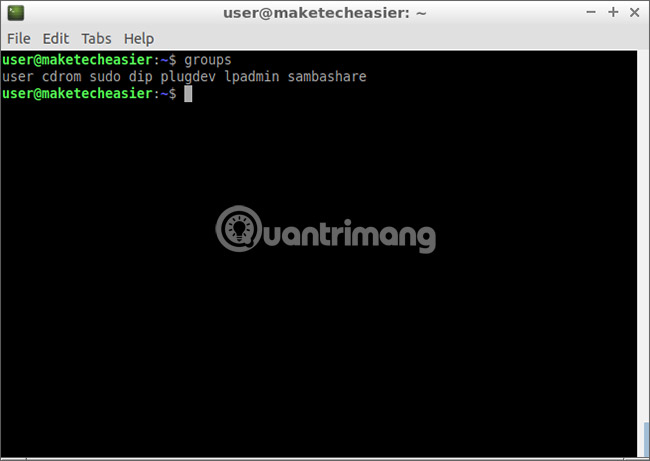
Nếu bạn nhìn thấy “adm” hoặc “systemd-journal” trong phần output, bạn có thể bỏ qua các bước còn lại trong phần này. Nếu không, hãy thêm chính mình vào nhóm “adm”.
sudo adduser $USER admBạn sẽ phải khởi động lại phiên đăng nhập để những thay đổi này có hiệu lực (đăng xuất và đăng nhập). Nếu bạn không thể làm điều đó vì nhiều lý do, hãy sử dụng lệnh này để đăng nhập vào nhóm mới mà không cần khởi động lại phiên đồ họa:
newgrp admĐừng đóng cửa sổ terminal. Bây giờ, bạn đã ở trong nhóm adm, tại phiên terminal hiện tại, nhưng không phải trong phiên đồ họa. Nếu bạn mở một terminal mới tại thời điểm này, bạn sẽ không thể đăng nhập vào nhóm adm nữa.
Kiểm tra tính liên tục của nhật ký
Các bản ghi systemd log có thể ghi liên tục hoặc ngắt quãng. Trên Ubuntu và các bản phân phối khác, theo mặc định, chúng sẽ liên tục. Trên Debian 9, các bản log không được ghi liên tục, có nghĩa là chúng chỉ được lưu trong bộ nhớ (không phải ổ đĩa) và biến mất khi người dùng tắt máy hoặc khởi động lại. Hãy nhập lệnh sau:
journalctl --list-boots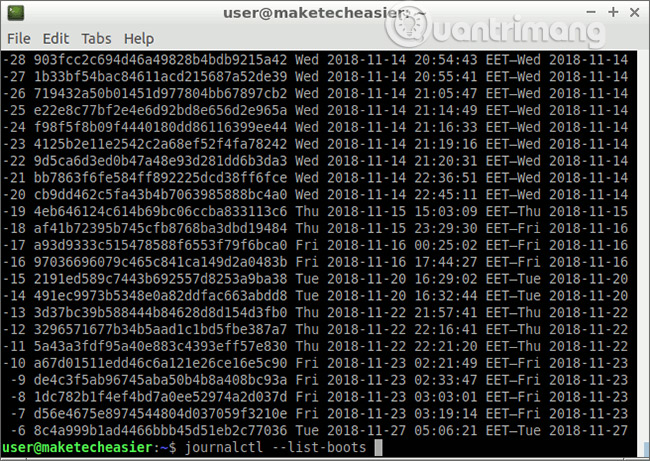
Nếu có nhiều mục nhập ở đây, thì bạn không phải làm gì thêm. Điều đó có nghĩa là các nhật ký được lưu trên ổ đĩa (liên tục). Nếu bạn chỉ nhận được một mục nhập duy nhất, thì nhật ký không được ghi liên tục. Hãy thay đổi để nó được ghi liên tục.
sudo sed -i '/Storage/ c\Storage=persistent' /etc/systemd/journald.confChọn xem nhật ký boot entry
Thông thường, bạn sẽ muốn xem log cho lần boot hiện tại. Đôi khi bạn muốn xem thông tin về lần boot trước, ví như sau khi sự cố hệ thống xảy ra. Nhưng điều này không thường xuyên xảy ra lắm.
Để xem nhật ký cho lần boot hiện tại:
journalctl -b 0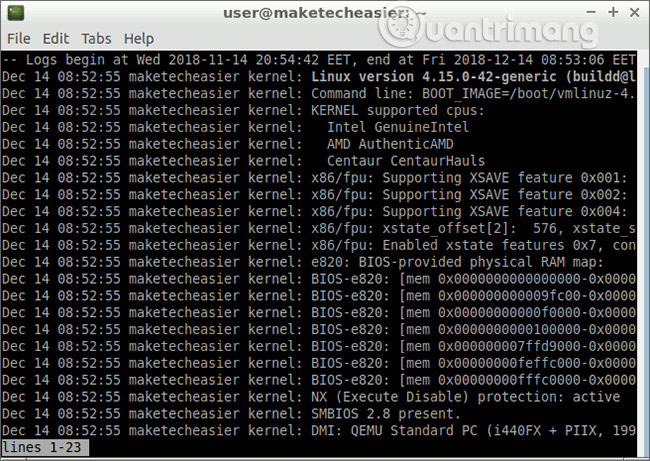
Đối với lần boot trước, hãy sử dụng “-1” thay vì “0”, hoặc cho hai lần boot trước là “-2”, v.v...
journalctl -b -1Điều hướng và tìm kiếm thông qua System Journal
Sau khi bạn mở log bằng journalctl, bạn có thể điều hướng qua văn bản bằng các phím mũi tên và phím PAGE UP hoặc PAGE DOWN. Các phím hữu ích khác là:
- > để đi đến phần cuối của output.
- < để đi đến phần đầu của output.
- / để tìm kiếm một chuỗi văn bản. Sau khi bạn nhấn phím gạch chéo, hãy nhập chuỗi muốn tìm, sau đó nhấn Enter. Chuỗi này phân biệt chữ hoa chữ thường, do đó, “network” sẽ khác với “Network”. Hãy tìm kiếm bắt đầu từ vị trí xem hiện tại hướng xuống dưới. Để tìm kiếm theo chiều hướng lên, hãy sử dụng ký tự ?.
- n tìm kết quả trùng khớp tiếp theo trong thao tác tìm kiếm hiện tại. N tìm kết quả trùng khớp trước đó.
- q thoát khỏi tiện ích journalctl.
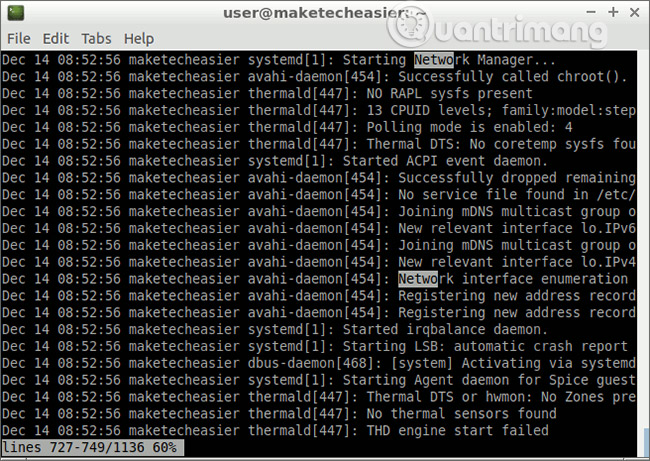
Lọc các mục nhập log theo mức độ ưu tiên
Đôi khi bạn chỉ muốn tìm kiếm lỗi, bỏ qua các ghi chú và thông báo trạng thái. Mỗi mục trong log có một mức ưu tiên khác nhau: emergency, alert, critical, error, warning, notice, info (khẩn cấp, thông báo quan trọng, quan trọng, lỗi, cảnh báo, thông báo, thông tin). Chúng được liệt kê theo thứ tự quan trọng. Trạng thái emergency (khẩn cấp) được dành riêng cho các trường hợp xấu nhất (hệ thống không hoạt động được nữa). Các Info message chỉ là văn bản thông tin, báo cáo trạng thái của các chương trình hoạt động bình thường.
Để chỉ hiển thị thông báo lỗi từ lần boot hiện tại, hãy nhập:
journalctl -b 0 -p err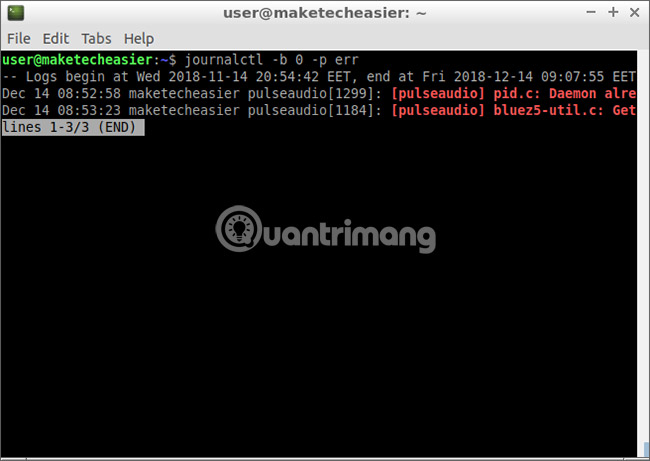
Nếu bạn muốn thấy lỗi từ tất cả các lần boot, chỉ cần xóa tham số “-b”:
journalctl -p errĐây là những code bạn có thể chuyển đến tham số của “-p”:
- alert
- crit
- debug
- emerg
- err
- info
- notice
- warning
Lọc mục nhập log theo đường dẫn để xử lý file thực thi hoặc Systemd unit
Một số tiến trình được bắt đầu và quản lý bởi các unit được gọi là systemd. Để xem tất cả các bản ghi liên quan đến cron service unit, hãy nhập:
journalctl -u cron.serviceBạn có thể xem những unit có sẵn bằng lệnh:
systemctl list-dependencies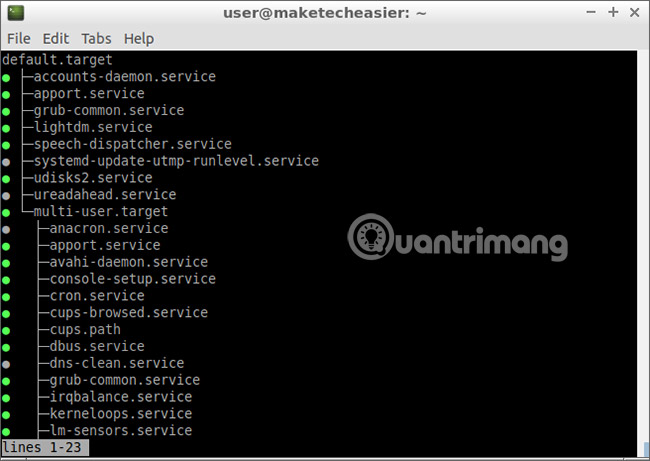
Bạn có thể điều hướng danh sách bằng các phím mũi tên lên và xuống. Nhấn q để thoát.
Nếu bạn muốn sử dụng đường dẫn đến file thực thi (file nhị phân) của chương trình, chỉ cần chuyển đường dẫn đầy đủ của nó làm đối số.
journalctl /usr/sbin/cronĐừng quên, bạn cũng có thể lọc theo mục boot hiện tại để loại bỏ các thông báo không cần thiết.
journalctl -b 0 /usr/sbin/cronJournalctl nhằm mục đích giúp bạn dễ dàng tìm thấy những gì bạn đang tìm kiếm. Hy vọng bạn sẽ cảm thấy những thông tin trên hữu ích. Chúc bạn thành công!
Xem thêm:
 Công nghệ
Công nghệ  AI
AI  Windows
Windows  iPhone
iPhone  Android
Android  Học IT
Học IT  Download
Download  Tiện ích
Tiện ích  Khoa học
Khoa học  Game
Game  Làng CN
Làng CN  Ứng dụng
Ứng dụng 















 Linux
Linux  Đồng hồ thông minh
Đồng hồ thông minh  macOS
macOS  Chụp ảnh - Quay phim
Chụp ảnh - Quay phim  Thủ thuật SEO
Thủ thuật SEO  Phần cứng
Phần cứng  Kiến thức cơ bản
Kiến thức cơ bản  Lập trình
Lập trình  Dịch vụ công trực tuyến
Dịch vụ công trực tuyến  Dịch vụ nhà mạng
Dịch vụ nhà mạng  Quiz công nghệ
Quiz công nghệ  Microsoft Word 2016
Microsoft Word 2016  Microsoft Word 2013
Microsoft Word 2013  Microsoft Word 2007
Microsoft Word 2007  Microsoft Excel 2019
Microsoft Excel 2019  Microsoft Excel 2016
Microsoft Excel 2016  Microsoft PowerPoint 2019
Microsoft PowerPoint 2019  Google Sheets
Google Sheets  Học Photoshop
Học Photoshop  Lập trình Scratch
Lập trình Scratch  Bootstrap
Bootstrap  Năng suất
Năng suất  Game - Trò chơi
Game - Trò chơi  Hệ thống
Hệ thống  Thiết kế & Đồ họa
Thiết kế & Đồ họa  Internet
Internet  Bảo mật, Antivirus
Bảo mật, Antivirus  Doanh nghiệp
Doanh nghiệp  Ảnh & Video
Ảnh & Video  Giải trí & Âm nhạc
Giải trí & Âm nhạc  Mạng xã hội
Mạng xã hội  Lập trình
Lập trình  Giáo dục - Học tập
Giáo dục - Học tập  Lối sống
Lối sống  Tài chính & Mua sắm
Tài chính & Mua sắm  AI Trí tuệ nhân tạo
AI Trí tuệ nhân tạo  ChatGPT
ChatGPT  Gemini
Gemini  Điện máy
Điện máy  Tivi
Tivi  Tủ lạnh
Tủ lạnh  Điều hòa
Điều hòa  Máy giặt
Máy giặt  Cuộc sống
Cuộc sống  TOP
TOP  Kỹ năng
Kỹ năng  Món ngon mỗi ngày
Món ngon mỗi ngày  Nuôi dạy con
Nuôi dạy con  Mẹo vặt
Mẹo vặt  Phim ảnh, Truyện
Phim ảnh, Truyện  Làm đẹp
Làm đẹp  DIY - Handmade
DIY - Handmade  Du lịch
Du lịch  Quà tặng
Quà tặng  Giải trí
Giải trí  Là gì?
Là gì?  Nhà đẹp
Nhà đẹp  Giáng sinh - Noel
Giáng sinh - Noel  Hướng dẫn
Hướng dẫn  Ô tô, Xe máy
Ô tô, Xe máy  Tấn công mạng
Tấn công mạng  Chuyện công nghệ
Chuyện công nghệ  Công nghệ mới
Công nghệ mới  Trí tuệ Thiên tài
Trí tuệ Thiên tài